Windows Defender est un antivirus efficace et vous pouvez lui demander une traque active en planifiant très simplement autant d’analyses que vous le souhaitez.
Dans la zone de recherche du menu. Démarrer, tapez Planificateur de tâche.

Dans la fenêtre des résultats cliquez sur Ouvrir. Vous arrivez par défaut sur la Bibliothèque du planificateur.
À lire aussi : Windows 10 : comment bloquer l’installation de logiciels inconnus
Cliquez sur la flèche à gauche de Planificateur de tâches puis sur Microsoft. Double cliquez ensuite sur Windows et sur le dossier Windows Defender.
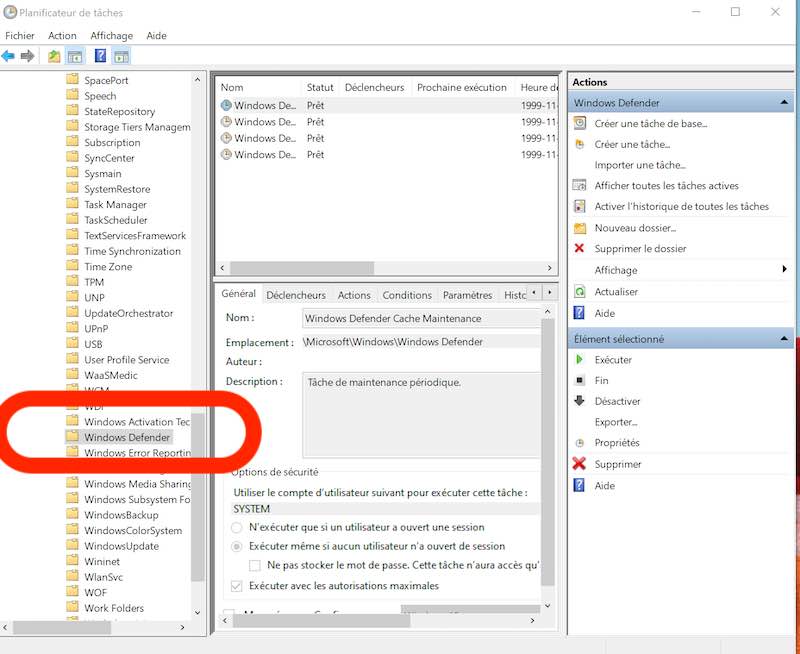
Cette fois dans le volet central, sous Nom, sélectionnez la tâche planifiée Windows Defender Scheduled Scan. Double cliquez dessus pour l’ouvrir, sinon choisissez dans le panneau d’Action à droite l’icône Propriétés.
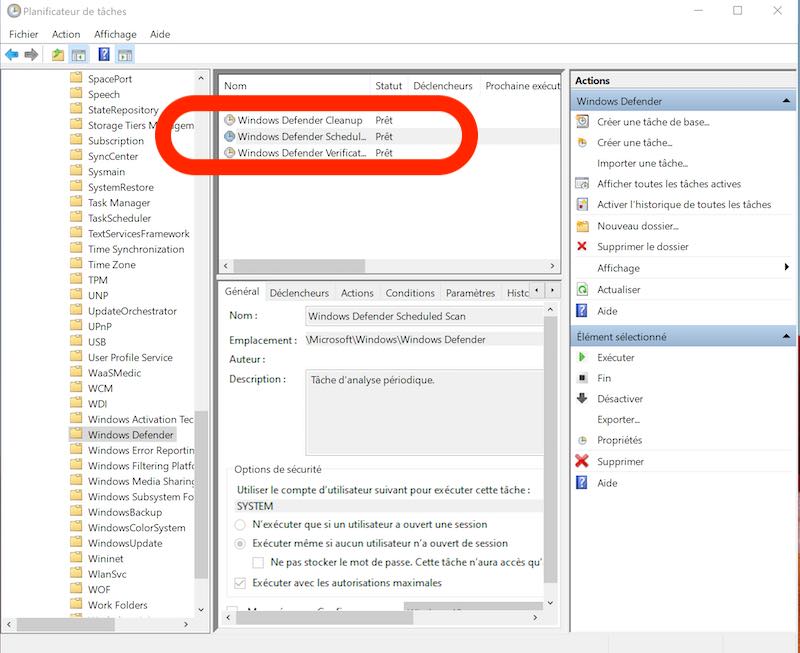
Dans la fenêtre des Propriétés, cliquez sur l’onglet Déclencheurs puis en bas de la fenêtre sur l’icône Nouveau.
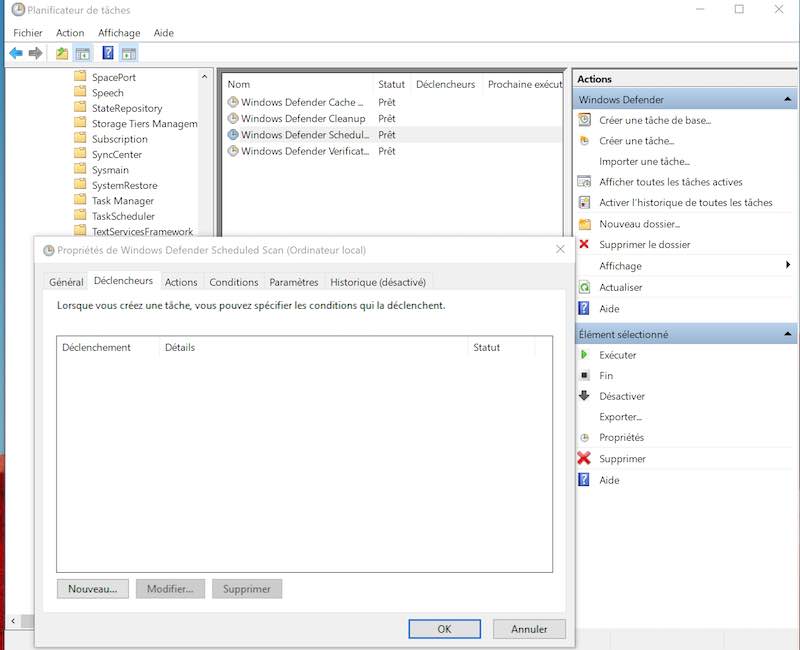
Déployez le menu déroulant face à Lancer la tâche, vous pouvez choisir A l’ouverture de session ou autre.
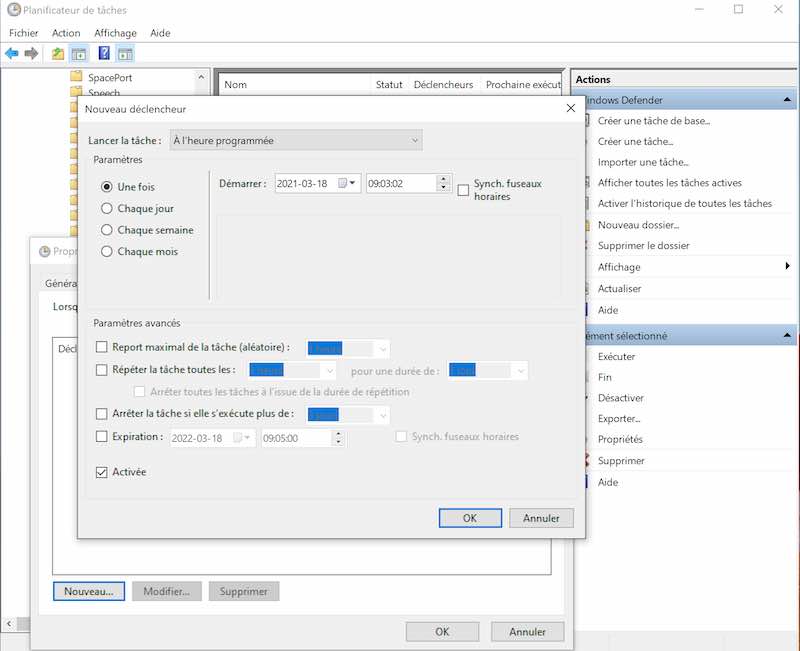
Si c’est un ordinateur professionnel, il suffit d’indiquer face à Démarrer une heure de repas ou proche de la fin d’activité. Laissez la date du jour, le premier scan aura alors lieu le vendredi suivant cette nouvelle tâche.
Si vous souhaitez faire plusieurs analyses à des heures différentes. Une fois votre première tâche planifiée validée, lorsque vous retournez dans la fenêtre des Déclencheurs, cliquez sur Nouveau pour créer une seconde tâche.
Ces tâches demandent de la ressource et puisent dans l’autonomie de votre batterie si vous êtes sur portable. Cliquez sur l’onglet Conditions et cochez Ne démarrer la tâche que si l’ordinateur est relié au secteur.